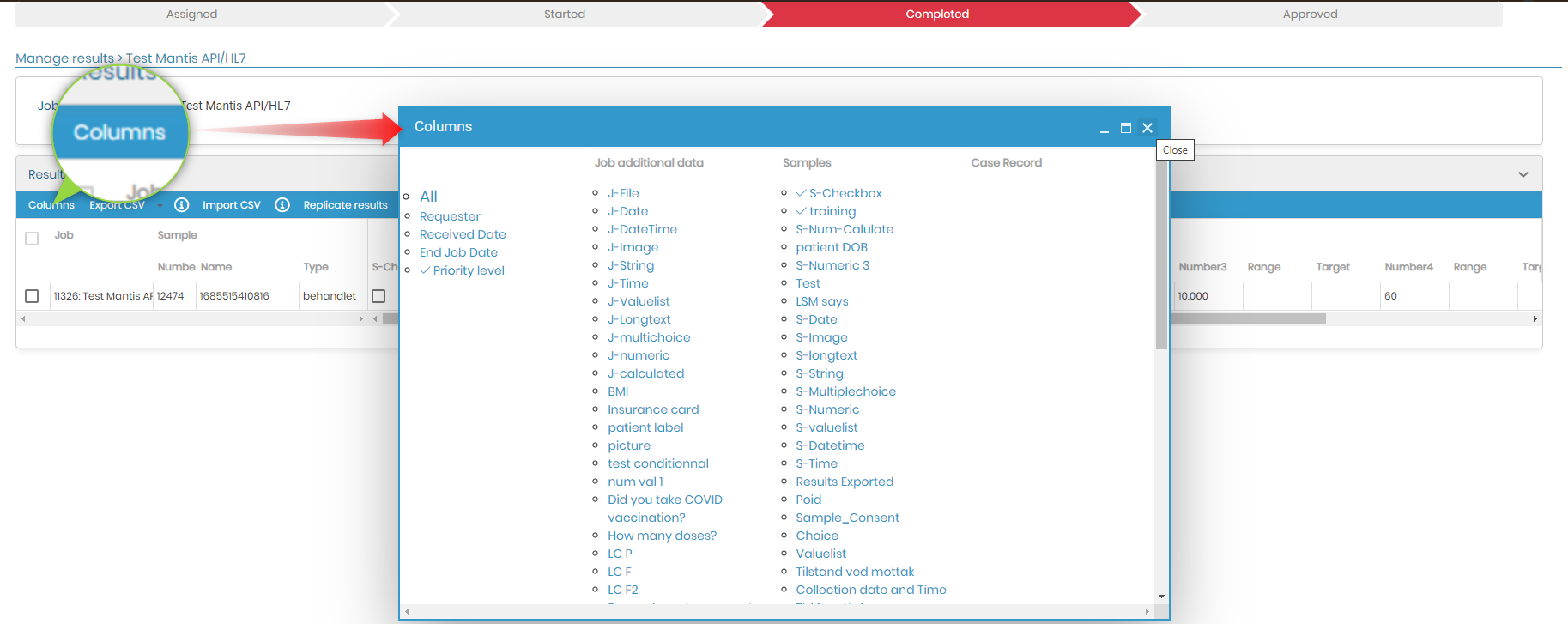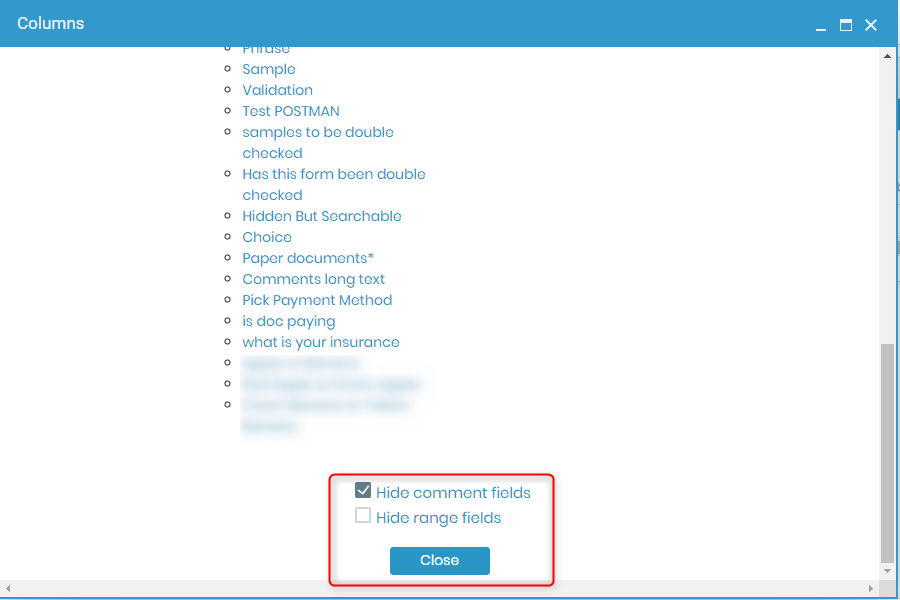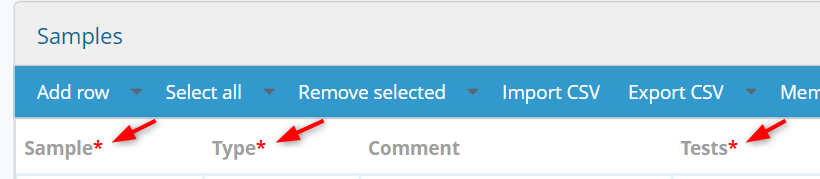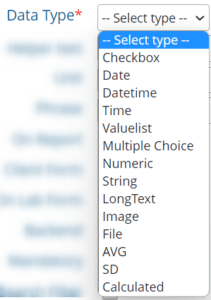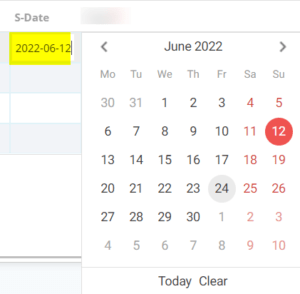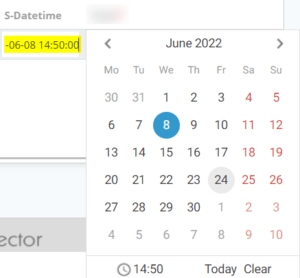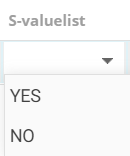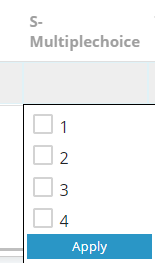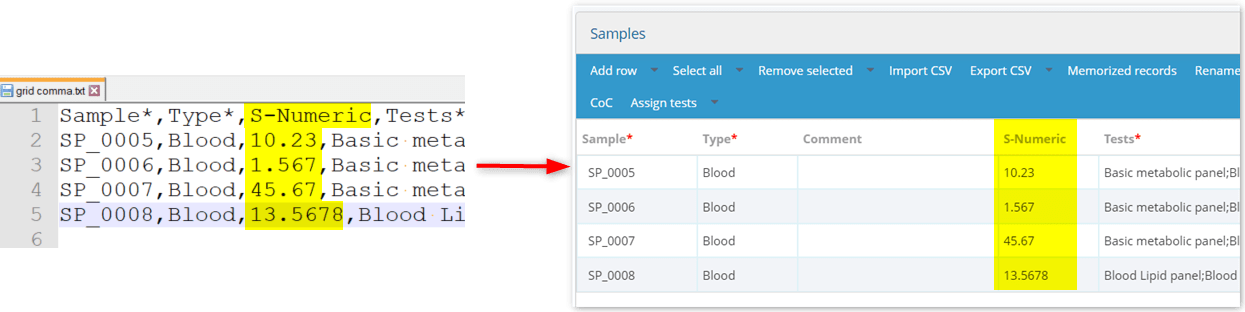Prohledávejte znalostní bázi podle klíčového slova
-
JAK ZAČÍT S LABCOLLECTOR
- Jak se dělá LabCollector rozhraní vypadá?
- Jak modul obecně vypadá?
- Jak nastavit úložiště v LabCollector?
- V čem jsou pole LabCollector?
- V čem jsou záznamy LabCollector a jak je vytvořit?
- Jak začít s modulem Protilátky?
- Jak začít s modulem Chemické struktury?
- Jak začít s modulem Dokument?
- Jak začít s elektronickým laboratorním notebookem (ELN)?
- Jak začít s modulem Vybavení?
- Jak začít s modulem Plasmids?
- Jak začít s modulem Primers?
- Jak začít s modulem Reagent & Supplies?
- Jak začít s ukázkovým modulem?
- Jak začít s modulem Sekvence?
- Jak začít s modulem Strains & Cells?
- Jak používat doplněk Webináře?
- Jak hromadně aktualizovat zapamatované záznamy?
- Jak používat LabCollector na testování na COVID-19?
- Zobrazit všechny články (4) Sbalit články
-
INSTALACE
- Jak se mohu připojit k LabCollector z jiného počítače?
- LabCollector Požadavky na instalaci pro AWS
- Jak nainstalovat LabCollector pomocí Dockeru?
-
- Jak přesunout celou instalaci na nový Windows server?
- Jak běžet LabCollector server na 64bitovém počítači s Windows?
- instalovat LabCollector s IIS na Windows Server
-
- Vyčistěte protokol Apache ručně, abyste zvýšili rychlost.
- Přechod na ServerManager v2.5 (starý způsob)
- Instalace systému Windows pomocí Průvodce nastavením
- Jak povolit rozšíření soap.dll v LSMRemote pomocí souboru php nebo LabCollector Správce serveru (Windows)?
- Jak používat LabCollector Správce serveru?
- Jak replikovat LabCollector v reálném čase pomocí Windows Server Manager?
-
- Server/webový server Apache neběží na Windows 10
- Vyčistěte protokol Apache ručně, abyste zvýšili rychlost.
- Vyčistěte protokoly ručně, abyste zvýšili rychlost.
- ERROR in log: AH00052: podřízený pid 3461 výstupní signál Chyba segmentace (11)
- CHYBA: Upozornění: mysql_connect(): Klient nepodporuje ověřovací protokol požadovaný serverem (…)
- Jak zajistit, aby Java applety po upgradu na Java 7U51+ znovu fungovaly?
- Jak obnovit přepsané dokumenty
- Zobrazuje se mi zpráva "Nepodařilo se připojit k serveru mySQL. Pro tento laboratorní účet nebyla nalezena žádná databáze". Co můžu dělat?
- My LabCollector nebo Doplněk je velmi pomalý. Proč a jak to opravit?
- Neznámý sloupec „auto_name_mode“ v „seznamu polí“: K chybě dochází, když chci upravit existující záznamy, vytvořit nové záznamy nebo importovat data. Co můžu dělat?
- Problém s URL
- Když přidám záznamy nebo jakékoli hodnoty, zobrazí se mi tato zpráva: "nesprávná celočíselná hodnota: pro sloupec 'počet' na řádku 1"
-
- Dát přístup k LabCollector spolupracovníkům mimo vaši síť
- Jak se mohu připojit k LabCollector z jiného počítače?
- Lze databázi oddělit od systému, na kterém labcollector je nainstalován?
- Mám problémy s instalací PHP a/nebo MySQL. Existuje nějaká alternativa?
- Optimalizace využití paměti serveru Mysql
- Potřebná rozšíření PHP
- Instalace a propojení rackových skenerů se ScanServerem
- Systémové požadavky – Hostované možnosti (FR/ENG)
- Co jsou PHP a MySQL? Potřebuji mít PHP a MySQL?
- Jak migrovat LabCollector na nový Linux Server?
-
GENERÁL
- Co je to LabCollector?
- Jak nainstaluji LabCollector? Kde najdu soubor install.exe?
- Systémové požadavky – Hostované možnosti (FR/ENG)
- Jak funguje vzdáleně hostovaná verze?
- Mohu použít LabCollector na jednom počítači? Mohu jej nainstalovat na webový server?
- Pokud si zakoupím JEDNU licenci, musím zakoupit další licence pro další počítače v mé laboratorní síti?
- Výukový program klientské oblasti
- LabCollector podpora
- Jaké jsou požadavky FDA na software, aby byl v souladu s pokyny GxP?
- Musím si koupit všechny moduly? Mohu použít pouze modul primerů?
- Význam ikon (EN/FR) V.6.0
- Význam ikon (EN/FR)
- Jak mám hledat v LabCollector?
- Mohu vidět/vypsat všechny záznamy v modulu?
- Jak vytisknu záznamy?
- Jak přidat panely do LabColletor v6.0?
- Jak vytvořit zkumavky se skladováním a označit jejich použití? (v6.0)
- Jak vytvořit a nastavit upozornění pro zkumavky? (v6.0)
- Označte síťové tiskárny a typy rolí
- Zobrazit všechny články (4) Sbalit články
-
ZÁKLADNÍ VLASTNOSTI
- Export a tisk modelů
- Jak přidám více záznamů bez importu dat
- Jak propojím záznamy a za jakým účelem?
- Jak vytváříte nebo upravujete záznamy? (FR/EN)
- Význam ikon (EN/FR)
- Význam ikon (EN/FR) V.6.0
-
- Co mohu dělat s výchozími poli?
- Mohu přidat vlastní modul, aby vyhovoval mým specifickým potřebám?
- Vlastní typy polí
- Jak vytvoříte vlastní pole?
- Jak vytvoříte vlastní pole? Pro verzi 5.2 a novější
- Vlastní pole: Volba kategorie pole verze 5.2x
- Vlastní pole: Možnost Analýza karty
- Jak přizpůsobím možnosti záznamu?
- Jak mohu použít pole pouze pro čtení?
- Jak přizpůsobit LabCollector barvy přihlašovací stránky?
- Jak změnit jazyk a název vlastních polí?
-
- Co je soubor CSV?
- Importujte svá data (v6.0)
- Importujte svá data (verze 5.3 a vyšší)
- Jak vymezit datový csv pro import dat?
- Jaké jsou výchozí hodnoty polí při importu dat? v6.0
- Jak naformátuji hodnotu data jako rrrr-mm-dd nebo rr-mm-dd pro import?
- Importujte své vzorky a související úložiště ve 3 krocích
- Importujte a spravujte své Reagent & Supplies V5.3 a vyšší
- Dovozce má BDD EndNote dans LabCollector (FR)
- Jak řešit chyby při importu dat
- Jak hromadně aktualizovat zapamatované záznamy?
-
- Co jsou oprávnění na úrovni uživatele?
- Jak používáte verzování? v5.31 a nižší
- Jak používáte verzování? v5.4 a vyšší
- Jak spravovat uživatele (v5.31 a nižší)
- Jak spravovat uživatele (v5.4 a vyšší)
- Jak používat AD nebo LDAP pro ověřování přihlášení?
- Co jsou skupinové zásady a jak je používat?
- Co jsou skupinové zásady a jak je používat? v5.4 a vyšší
- Co jsou skupinové zásady a jak je používat? v6.0 a vyšší
- Jak spravovat uživatele? (v.6.032+)
- Jak nakonfigurovat přístupová oprávnění?
-
MODULY
-
- Články již brzy
-
- Jak začít s modulem Reagent & Supplies?
- Předvolby činidel a spotřebního materiálu (v6.03)
- Předvolby činidel a zásob
- Jak vytvořím výstrahy pro chemikálie a zařízení?
- Jak vytvořím upozornění se losy? (v6.0)
- Správa šarží reagencií (v6.0)
- Spravujte své šarže reagencií
- Jak hodně zlikvidovat?
- Rizikové kódy
- Jak mohu spravovat dodavatele a prodejce?
- Jak vytisknu informace o rizicích a bezpečnostních datech?
- Importujte a spravujte své Reagent & Supplies V5.3 a vyšší
- Správa úložiště pro modul Reagent & Supplies
- Správa úložiště pro modul Reagent & Supplies (v6.0)
- Piktogramy nebezpečnosti GHS, povinné bezpečnostní značky a systém hodnocení nebezpečnosti NFPA
- Jak používat SDS Maker?
- Zobrazit všechny články (1) Sbalit články
-
- Články již brzy
-
- Články již brzy
-
- Jak vytvořím výstrahy pro chemikálie a zařízení?
- Jak aktivovat a nastavit různé typy upozornění na vybavení? (v6.0)
- Jak aktivovat a nastavit různé typy upozornění na vybavení? (verze 5.4 a nižší)
- Jak přidat novou kategorii a záznam v modulu vybavení? (v6.0)
- Jak přidat novou kategorii a záznam v modulu vybavení? (verze 5.4 a nižší)
- Jak přidat regulační diagram pro kalibrační údržbu zařízení?
- Jak přidat/upravit údržbu zařízení? (verze 6.0+)
- Jak přidat/upravit údržbu zařízení (v5.4 a nižší)
- Jak exportovat zprávu o údržbě zařízení?
- Jaké jsou možnosti v části zařízení "údržba displeje". (verze 5.4 a nižší)
- Jaké jsou možnosti v části zařízení "údržba displeje". (v6.0)
-
- Články již brzy
-
PŘÍDAVKY
- Co jsou doplňky?
- Fly Stock Manager
- Co je doplněk Weight Tracker? Jak to použít?
- Nahrání souboru vlastního pole
- Co je doplněk elektronického katalogu? A jak ho používat?
-
- Jak začít s LSM?
- Průvodce používáním LSM – Od žádosti o práci k hlášení výsledků
- Otestujte LSM API
- Vložte na svůj web aplikaci LSMremote
- Jak provést genetický test otcovství/vztahu pomocí LSM?
- Úvod do HL7 a jak ji používat v LSM
- Ikony seznamu úloh LSM – co znamenají?
- LSM: Jak seskupit výsledky testů podle specializace?
- Propojení šarže-vzorek v LSM pro kontrolu kvality
-
- 1. krok: Vytvořte uživatele a žadatele
- Jak poslat vzorky z LabCollector na práci LSM
- Jak propojit vlastní modul s LSM?
- Jak vést záznamy o případech (pacienti, zvířata...) v LSM?
- Jak znovu objednat / uspořádat práci a vzorkovat vlastní pole v LSM?
- Jak spravovat rozsahy v LSM?
- Jak restartovat úlohu v LSM?
- Jsem schopen přidat novou práci bez problémů, ale když se ji pokouším začít, nedaří se mi to. Zobrazí se následující chyba: Chyba při načítání dokumentu XML: data/bl/bl-job.php. Co je za problém?
- Jak přijmout práci v LSM?
- Jak vytvořit a provést zakázku v LSM?
- Jak vytvořit verzi testu v LSM?
- Jak importovat CSV se vzorky a testy v LSM?
-
- 5. krok: Šablona výsledku a faktury
- Jak generovat zprávy v LSM?
- Jak vytvořit zprávu o zpracování v LSM?
- Jak generovat šablonu sestavy faktur v LSM?
- Jak vytvořit zprávu Chain of Custody (CoC) a použít ji LSM & LSMRemote?
- Jak použít textový editor k vytvoření šablony zprávy v LSM?
- Nahlásit značky v LSM pro šablony výsledků/faktury/CoC/šarže?
- Opravné/dodatečné akce ve zprávě LSM
- Jak tisknout a sledovat více zpráv/CoC v LSMRemote?
- Chyba při načítání velkých přehledů LabCollector
- Chyba při načítání velkých přehledů v LSM
- Jak nakonfigurovat záhlaví a zápatí ve zprávě LSM / CoC / fakturách? (od verze 4.057+)
- Jaký je účel jedinečného ID čárového kódu sestavy?
-
- Registrace, přihlášení a další možnosti LSMRemote (v6.0).
- Kroky instalace LSMRemote a integrace do webové stránky? (v4.0)
- Konfigurovatelné možnosti LSMRemote (v4.0)
- Jak nakonfigurovat nová pole, odeslat úlohu v LSMRemote a zobrazit ji v LSM?
- Jak hledat v LSMRemote?
- Jak vytvořit token pro přístup k přehledům pro pacienta/klienta pomocí LSMRemote?
- Jak vygenerovat CoC Manifest s integrovanými štítky?
- Jak tisknout a sledovat více zpráv/CoC v LSMRemote?
- Konfigurace předběžné registrace pacienta a připojení k portálu LSMRemote
- Jak provést předregistraci práce z portálu LSMRemote?
- Jak integrovat plánování schůzek do LSMRemote?
- Jak povolit rozšíření soap.dll v LSMRemote pomocí souboru php nebo LabCollector Správce serveru (Windows)?
- Jak importovat úlohy pomocí LSMRemote?
- Jak nakonfigurovat sadu a aktivovat ji v LSMRemote?
- Jak hromadně vytisknout čárové kódy pomocí LSMRemote?
- Jak povolit rozšíření soap.dll v LSMRemote pomocí souboru php v systému Linux?
- Zobrazit všechny články (1) Sbalit články
-
- Manuál OW-Server ENET
- Průvodce rychlým startem OW-Server
- OW-Server WiFi manuál
- Rychlá konfigurace WiFi pro OW-Server WiFi
- Metoda převodu z hodnot mA na konkrétní jednotku pro sondu ústředny?
- Jak nastavit váš Data Logger LabCollector?
- Jak nainstalovat senzory na ULT mrazáky?
- Jak nastavit upozornění v Data Loggeru?
-
-
- Jak vytvořit knihu, přidat experiment a stránku?
- Co je uvnitř knihy?
- Co je uvnitř experimentu?
- Co je uvnitř ELN Strana?
- Jak mohu tisknout z ELN?
- ELN Pracovní postupy
- ELN šablony
- Použití obrázku TIFF
- Jak elektronicky podepsat ELN stránky?
- Jak přidat mikrodestičku ELN Strana?
- Jak přidat recept na činidla/roztoky ELN?
-
- ELN - Příručka nápovědy k tabulkám Zoho
- Graf v ploché tabulce
- Jak změnit jazyk ZOHO excel v ELN?
- Jak replikovat/importovat svůj excel do ELN?
- Jak používat tabulky?
- Co je Flat & Zoho Spreadsheet Editor a jak jej povolit?
- Jak používat Plochou tabulku a vzorce v ní?
- Jak vytvořit graf v ploché tabulce?
- Co lze zkopírovat a vložit z excelu do ploché tabulky?
-
- Doplněk pro příjem vzorků : Nastavení konfigurace projektu
- Jak vytvořit a zpracovat balíček v doplňku pro příjem vzorku?
- Jak provést sdružování v přídavku pro příjem vzorků?
- Jak zpracovat desky v doplňku příjmu vzorků?
- Jak zobrazit vzorky vytvořené v doplňku pro příjem vzorků do modulu?
- Jak přidat vzorky vytvořené v příjmu vzorků do doplňku Workflow?
- Jak se připojit a odeslat vzorky z „příjmu vzorků“ pro provádění testů v „LSM“?
-
MOBILNÍ APLIKACE
-
- Články již brzy
-
INTEGRACE
-
API
- Úvod do LabCollector API
- API pro LabCollector (v5.4 +)
- API pro LSM (v2)
- API pro ELN (V1)
- Jak otestovat LabCollector REST API?
- Chybové zprávy API
- API: Jak vytvořit krabice nebo talíře?
- Otestujte rozhraní Lab Service Manager API
- Nastavení webové služby/API Apache
- Jak nastavit rozhraní API webových služeb?
- Co je Swagger UI? Jak k němu přistupovat a testovat koncové body API?
-
TOOLS
- Jak nainstalujete spustitelný soubor NCBI blast pro použití v LabCollector?
- Jak nastavit a používat Správce receptů (stará verze)
- Jak spravovat zapamatované položky?
- Správa objednávek - od A do Z
- Správa nákupních objednávek – A až Z (v 6.0+)
- Správce receptur (v6.0)
- Dávkový nástroj vzorků (Skener racku)
- Jak používat Mass Record Updater?
-
UTILITY / STŘEDNÍ VLASTNOSTI
-
- Jak stáhnout a nainstalovat File Connector v2.2? (Labcollector v6.0)
- Jak nainstalovat Fileconnector v Mac OS? (Labcollector v6.0)
- Úprava souboru pomocí File Connector
- Jak používat konkrétní software k otevření určitých typů souborů v fileconnectoru? (Labcollector v6.0)
- Jak používat Fileconnector v Mac OS?
-
- Jak nastavit a nakonfigurovat Scan Server s LabCollector?
- Dávkový nástroj vzorků (Skener racku)
- Čárový kód stojanu nahoře nebo jako třetí prvek v řádcích?
- Jak otevřít CSV v UTF8 v Excelu?
-
TISK
- Jak nakonfigurovat tiskárnu pomocí LabCollector?
- Jak připojit USB tiskárnu LabCollector?
- Kompatibilní tiskárny štítků
- Označte síťové tiskárny a typy rolí
- Generování a tisk štítků s čárovým kódem
- Jak vytisknu štítky s čárovým kódem?
- Jak vytisknu mapy krabic?
- Jak vytisknu záznamy?
- Jak vytisknu informace o rizicích a bezpečnostních datech?
- Jak vytisknu záznamy o úložišti
- Jak tisknout štítky v prostředí HTTPS?
- Jak nejlépe nakonfigurovat vaše PDA N5000 pro LabCollector použití
- Jak mohu nakonfigurovat svůj snímač čárových kódů AGB-SC1 CCD?
- Jak mohu nakonfigurovat svůj snímač čárových kódů HR200C?
- Jak nakonfiguruji FluidX, aby podporoval ScanServer?
- Časový limit připojení tiskárny čárových kódů vypršel
- AGB-W8X Manuál pro skenování čárových kódů
- Jak nastavit tiskárny a štítky?
- Zobrazit všechny články (3) Sbalit články
-
SKLADOVÁNÍ
- Jak nastavit úložiště v LabCollector?
- Jak vytvořit krabice/zásuvky/regály ve skladovacích zařízeních?
- Jak vytvořit modely krabic pro skladování?
- Jak replikovat a duplikovat krabice v úložišti?
- Jak skladovat a spravovat brčka? (EN/FR)
- Jak přidám vzorky do konkrétní mrazničky, police nebo jiné části úložného systému?
- Jak získám vzorky z konkrétní mrazničky?
- Správa úložiště pro modul Reagent & Supplies
- Jak uspořádat prohlížeč úložiště?
- Jak vytisknu mapy krabic?
- Jak vytisknu záznamy o úložišti
- Úložný systém Check-in/out
-
SHODA
- Co je součástí balíčku Compliancy Pack?
- Jak mohu použít pole pouze pro čtení?
- Jaké jsou požadavky FDA na software, aby byl v souladu s pokyny GxP?
- Kontrolní seznam produktů FDA CFR21 část 11
- Požadavky na shodu s ISO 17025
- Jak používáte verzování? v5.31 a nižší
- Jak používáte verzování? v5.4 a vyšší
- Mám zamykat, archivovat nebo mazat záznamy?
-
PODPORA
-
NASTAVENÍ
- Jak nakonfigurovat Apache pro práci s Office 2007 a vyšší?
- Jak zrychlit svůj LabCollector? (EN/FR)
- Potřebná rozšíření PHP
- Zrychlete svou místní síť
- Použití obrázku TIFF
- Časové razítko v záznamech zobrazující nesprávný čas.
- Jak nakonfigurovat SMTP pro použití OAuth 2.0 (Microsoft a Gmail)?
-
- LabCollector Obecné nastavení
- LabCollector Obecné nastavení - v5.4
- LabCollector Obecné nastavení 5.2
- LabCollector Obecné nastavení-v6.0
- Možnosti přihlášení a požadavky na php pro LDAP/SSO
- Jak nastavit svůj LabCollectorobecná nastavení, logo a názvy modulů?
- Jak nakonfigurovat možnosti proxy, plánovače úloh a e-mailu?
- Jak nakonfigurovat možnosti vyhledávání modulu a formuláře?
- Jak nakonfigurovat externí odkazy na domovskou stránku?
- Jak nastavit svůj News Feed?
-
- Chyba při načítání velkých přehledů LabCollector
- Pole s posuvníkem nefungují v Safari, co mohu dělat?
- Nedaří se mi zobrazit schéma krabic v Safari, proč?
- Při instalaci nebo aktualizaci se zobrazuje chyba: "Program nelze spustit, protože v počítači chybí MSVCR110.dll. Zkuste tento problém vyřešit přeinstalováním programu" LabCollector pro Windows
- Problém v nahrávaném souboru: podívejte se na konfiguraci PHP
- Hledání modulu se nezdaří s chybou 404 nebo příliš dlouhým požadavkem
- Když chci importovat velké soubory, nic se neděje?
- Proč se mi při nahrávání souboru zobrazuje chyba „Server MySQL zmizel“?
-
NOVINKA KB MĚSÍCE
- Výukový program klientské oblasti
- Jak vytvořit zkumavky se skladováním a označit jejich použití? (v6.0)
- Jak nahrát/importovat data v plasmidových a sekvenčních modulech?
- LabCollector Obecné nastavení-v6.0
- Správa nákupních objednávek – A až Z (v 6.0+)
- Jak používat Plasmid Map Editor?
- Jak nastavit upozornění v Data Loggeru?
-
NAHRANÉ PREZENTACE
Jsi tady:
← Všechna témata
SHRNUTÍ:
S LSM ad-on vám umožňuje přidat úlohu a importovat více vzorků a testovat pomocí CSV/textového souboru. Při přidávání úlohy můžete v LSM aktualizovat CSV/textový soubor informacemi o více vzorcích a testech s nimi souvisejících. Existují však některá pravidla, která musíte dodržovat při importu určitých typů datových polí, jako jsou vícenásobné testy, vícenásobný výběr, zaškrtávací políčka atd.
1. Vytvořte úlohu
2. Exportujte soubor CSV/Text se vzorky a záhlavími testovacích sloupců
3. Importujte soubor CSV/Text se vzorky a podrobnostmi testu
- 3a. VZORKY
- 3b. VÝCHOZÍ PARAMETRY
- 3c. VLASTNÍ PARAMETRY
4. Uložte a proveďte úlohu
![]()
1. Vytvořte úlohu
- Úlohu v LSM můžete vytvořit tak, že přejdete na ADMIN -> JOB -> PŘIDAT PRÁCI
Přečtěte si naši znalostní databázi, jak na to vytvořit a provést úlohu v LSM. - Můžete přidat podrobnosti úlohy, jako je žadatel, priorita úlohy atd.
- Můžete také přidat informace o názvu vzorku a dalších parametrech souvisejících se vzorky a také o testech.
- Pokud však chcete importovat více vzorků a testů, můžete tak učinit importem CSV/textového souboru.
- Všechny možnosti v úrovni vzorku jsou vysvětleno v manuál LSM.
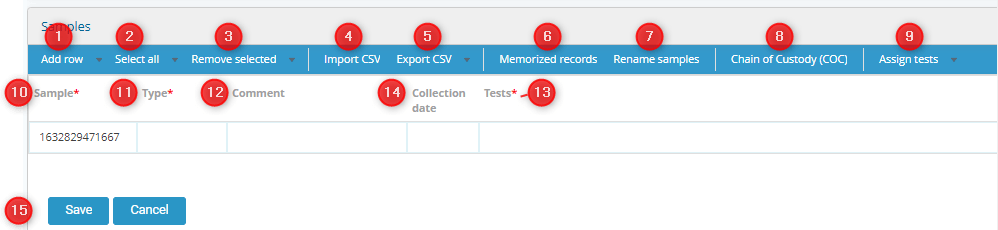
![]()
2. VOLITELNÉ: Exportujte soubor CSV/Text se vzorky a záhlavími testovacích sloupců
- Můžete vytvořit svůj CSV/textový soubor a importovat podrobnosti o vzorku a testu přímo v sekci „Přidat úlohu“ přidáním názvu parametrů.
- Pokud však máte mnoho parametrů nebo potřebujete šablonu, která vám pomůže s nadpisy sloupců, můžete pomocí této možnosti exportovat soubor CSV.
- Chcete-li importovat CSV/textový soubor, můžete exportovat šablonu se všemi parametry úrovně vzoru kliknutím na Export CSV.
- Můžete jej použít jako šablonu pro zadání všech požadovaných informací.
Poznámka
Chcete-li přizpůsobit sloupce, které chcete exportovat, postupujte takto:
- Přejděte na „výsledky“ ve vaší práci.
- Klikněte na tlačítko "Sloupce"Tlačítko.
- Zobrazí se vyskakovací okno, které vám umožní vybrat sloupce, které chcete zahrnout do přehledu. Chcete-li přidat sloupec, klikněte na jeho odpovídající název. Chcete-li sloupec odstranit, jednoduše na něj znovu klikněte a zrušte jeho výběr.
- Ve spodní části vyskakovací karty najdete dvě zaškrtávací políčka: a. "Skrýt pole komentářů“: Výběrem této možnosti skryjete všechna pole komentářů z exportovaných dat. b. "Skrýt pole rozsahu“: Výběrem této možnosti skryjete pole rozsahu z exportovaných dat.
![]()
3. Importujte soubor CSV/Text se vzorky a podrobnostmi testu
- Pokud chcete nahrát CSV/textový soubor, uvidíte následující možnosti, které můžete použít.
- Klikněte na „Vybrat možnost souboru“ a nahrajte soubor CSV/text.
- Používejte správné oddělovače: čárka (,), středník (;) a tabulátor (|).
Přečtěte si naši znalostní databázi, jak na to jak vymezit data v CSV - Nakonec klikněte na „Načíst“ a nahrajte podrobnosti z CSV/textového souboru.
- Musíte jít do ADMIN -> JOB -> PŘIDAT PRÁCI -> ZÁLOŽKA UKÁZKA
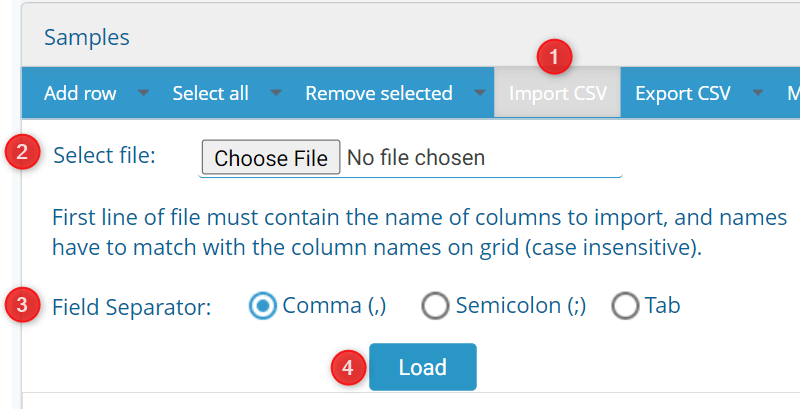
Tipy/Rady
- Níže uvedená část vám může pomoci lépe připravit soubor CSV/Text pro import.
3a. VZORKY
- Do každého řádku Excelu můžete přidat názvy vzorků.
- Nezapomeňte, že přidáváte vzorky pro jednu zakázku, takže se bude jednat o zakázku s několika vzorky.
- Každý řádek v CSV/textovém souboru je ukázkou.
- Název vzorku může být alfanumerický.
*V názvu vzorku je lepší se vyhnout speciálním znakům.
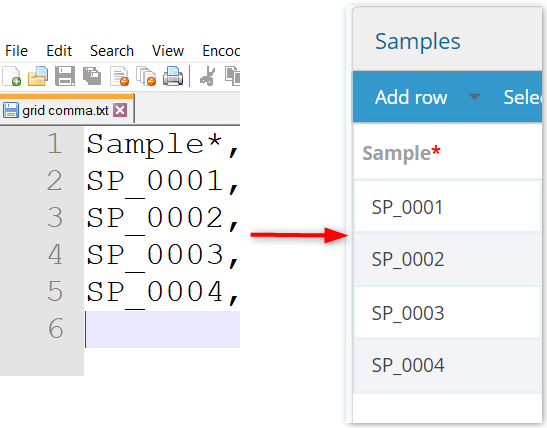
- Ve scénáři, kde jste zvolili automatické pojmenování vzorků, pak výchozí parametr vzorku nebude viditelný ani nebude exportován do souboru CSV.
- Je to proto, že v automatickém nastavení jsou názvy vzorků automaticky generovány LSM.
- Toto nastavení můžete provést přechodem na ADMIN -> JOB -> ZALOŽIT -> JMENOVÁNÍ PRÁCÍ A VZORŮ
- Proto můžete importovat informace o vzorku bez názvu vzorku.
3b. VÝCHOZÍ PARAMETRY
-
VZORKY:
- V záložce LSM Sample jsou výchozí parametry jako název vzorku, typ vzorku, komentáře a testy.
- Některé z výchozích parametrů jsou povinné a musí být proto vyplněny v CSV/textovém souboru.
- Povinné výchozí parametry jsou označeny červenou hvězdičkou.
-
TYP VZORKU:
- U typu vzorku je důležité pamatovat na to, že typ by již měl být přítomen v ADMIN -> PREFERENCE -> TYP VZORKU
- Nový typ vzorku, který ještě neexistuje v LSM, nebude importován. Například jako níže:
- U typu vzorku je důležité pamatovat na to, že typ by již měl být přítomen v ADMIN -> PREFERENCE -> TYP VZORKU
-
KOMENTÁŘ:
- Toto pole není povinné, a proto jej můžete přeskočit, pokud zde nechcete uvádět žádné informace.
- Pokud byste chtěli přidat komentář, můžete jednoduše zadat požadovaný text do CSV/textového souboru.
-
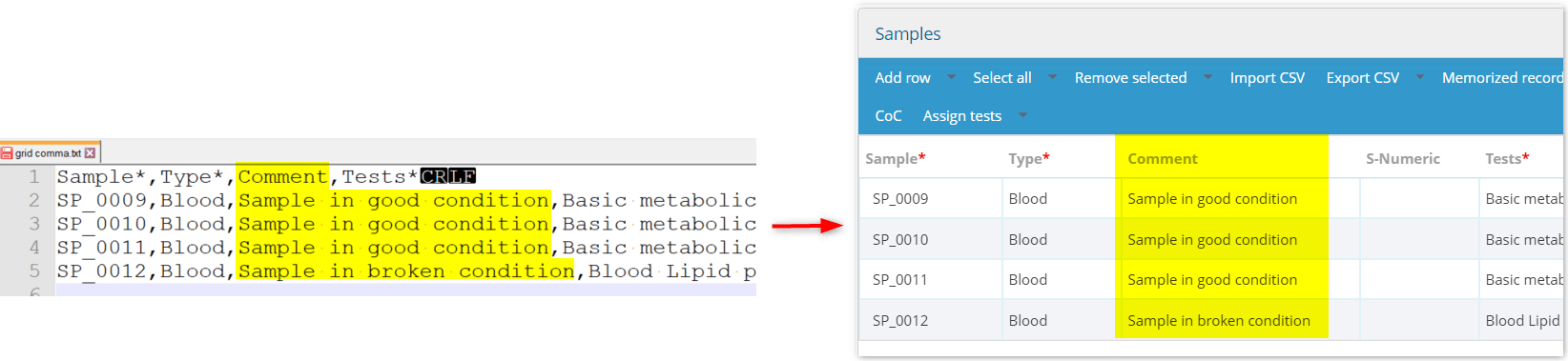
-
výstrahaUjistěte se, že v textu, který píšete, nepoužíváte žádné oddělovače jako čárku, středník nebo tabulátor, jinak dojde ke konfliktu a data nebudou správně importována.
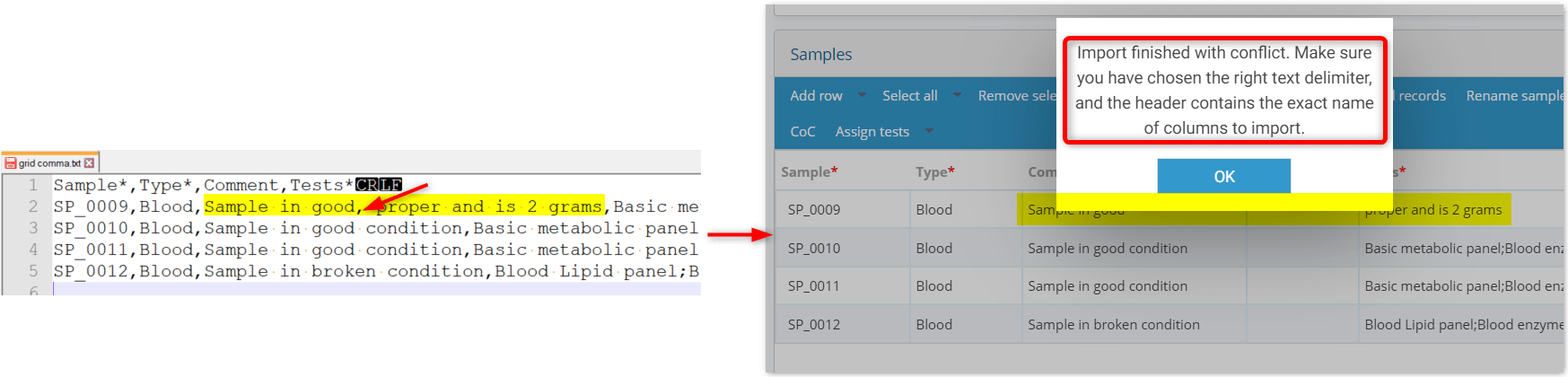
-
ZKOUŠKY:
- Můžete vyplnit všechny podrobnosti o testech.
- Název testu by se měl shodovat s názvem uvedeným v ADMIN -> JOB -> PREFERENCE -> ZKOUŠKY
Buďte opatrníPři importu více testů musíte dodržovat pravidla s oddělovačem. (Prosím čtěte níže)
- Pokud chcete nahrát více testů pro jeden vzorek, musíte dodržovat některá pravidla.
-
- PRAVIDLO 1 – Stejný oddělovač:
-
- Pokud používáte stejný oddělovač (zvýrazněno žlutě) pro sloupce a více testů, poté přidejte název testu do dvojitých uvozovek (zvýrazněno modře a šipkou)
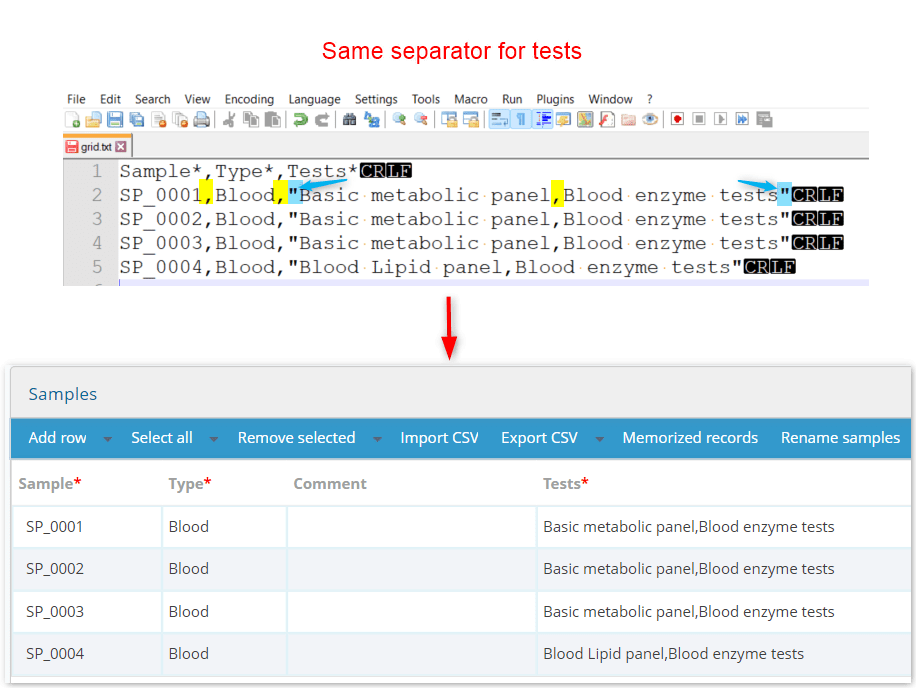
- Pokud používáte stejný oddělovač (zvýrazněno žlutě) pro sloupce a více testů, poté přidejte název testu do dvojitých uvozovek (zvýrazněno modře a šipkou)
-
- PRAVIDLO 1 – Stejný oddělovač:
-
- PRAVIDLO 2 – jiný oddělovač:
-
- Použití jiný oddělovač (modře zvýrazněno a šipka) pro oddělení pouze více testů než ten, který se používá k oddělení sloupců (žlutě zvýrazněno)
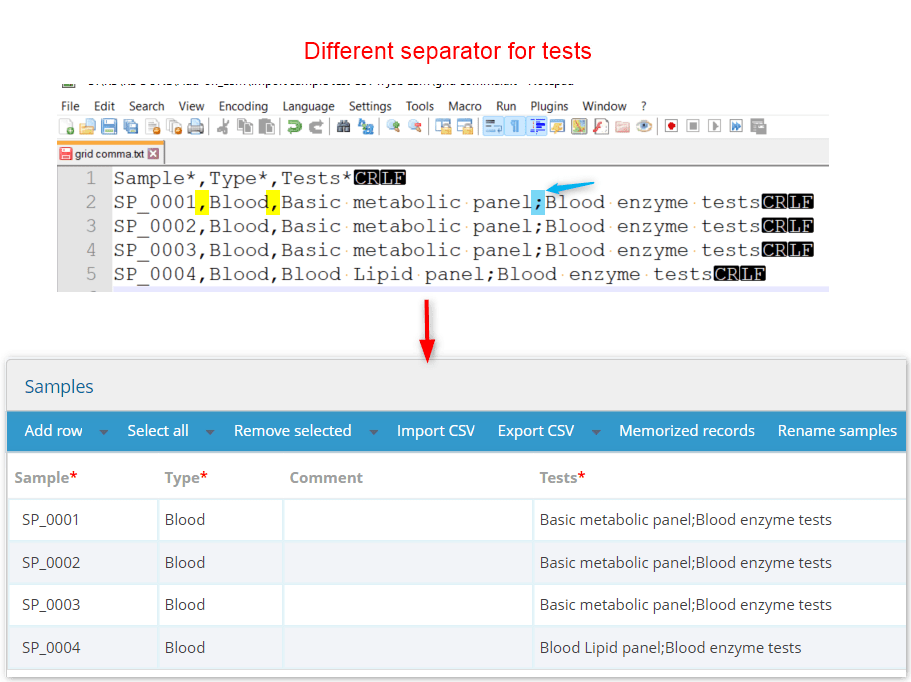
- Použití jiný oddělovač (modře zvýrazněno a šipka) pro oddělení pouze více testů než ten, který se používá k oddělení sloupců (žlutě zvýrazněno)
-
- PRAVIDLO 2 – jiný oddělovač:
3c. VLASTNÍ PARAMETRY
- Toto jsou parametry, které vytvoříte na úrovni vzorku přechodem na ADMIN -> PREFERENCE -> PARAMETRY
- Na úrovni vzorku mohou existovat různé typy vlastních parametrů popsané v manuálu LSM
-
CHECKBOX:
- Zde je třeba použít
- 0 = ne zaškrtávací políčko
- 1 = na zaškrtávací políčko
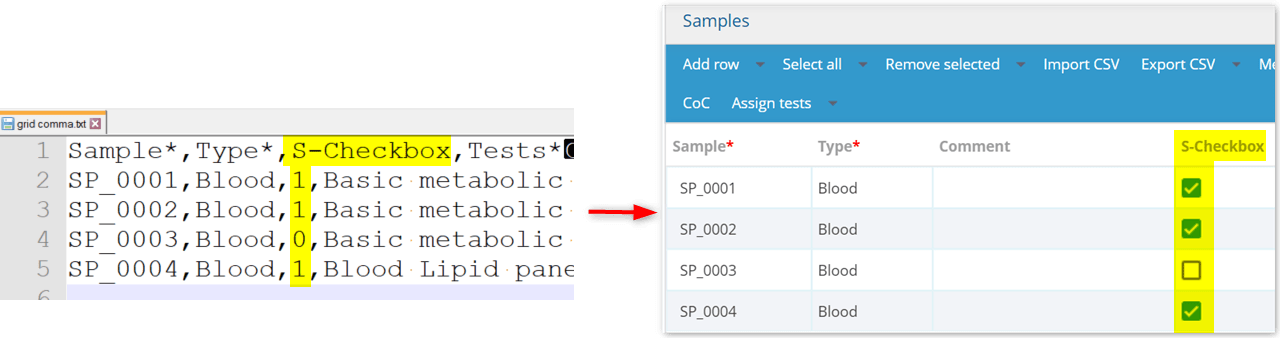
-
DATUM:
- Zde musíte dodržet formát data LSM a ujistit se, že je identický ve vašem CSV/textovém souboru. V opačném případě nebude importován nesprávný formát.
- Formát data můžete zkontrolovat tak, že přejdete do LSM a vytvoříte příklad.
- Podle toho pak můžete importovat datum.
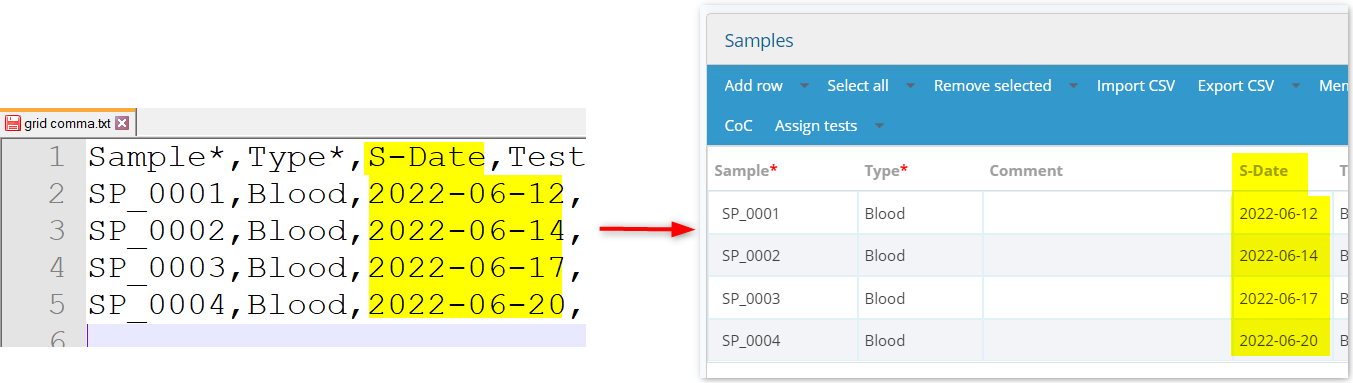
-
ČAS SCHŮZKY:
- Zde musíte dodržovat formát data a času LSM a ujistit se, že je identický ve vašem CSV/textovém souboru. V opačném případě nebude importován nesprávný formát.
- Formát data a času můžete zkontrolovat tak, že přejdete do LSM a vytvoříte příklad.
- Podle toho pak můžete importovat datum a čas.
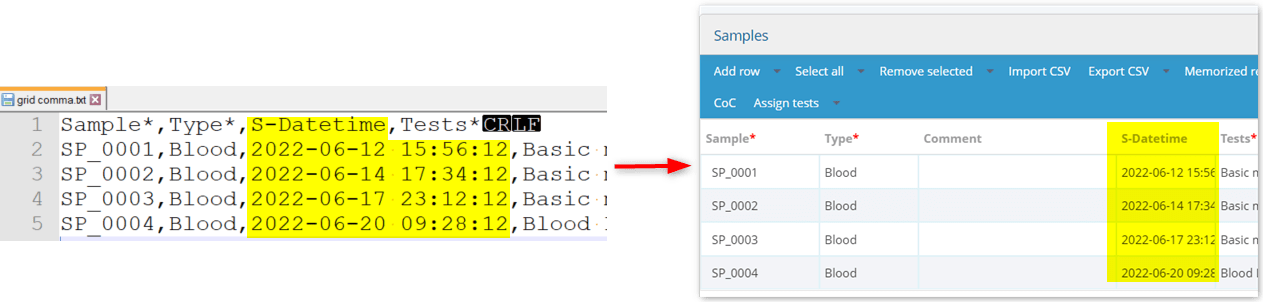
-
ČAS:
- Můžete provést stejné kroky jako datum a čas uvedené výše.
-
SEZNAM HODNOT:
- Musíte zajistit, aby se hodnoty shodovaly s hodnotami definovanými v parametru valuelist.
- Pokud například váš seznam hodnot obsahuje hodnoty „ano“ a „ne“, stačí tyto hodnoty přidat.
- Hodnoty, které neodpovídají stávajícím hodnotám, nebudou nahrány.
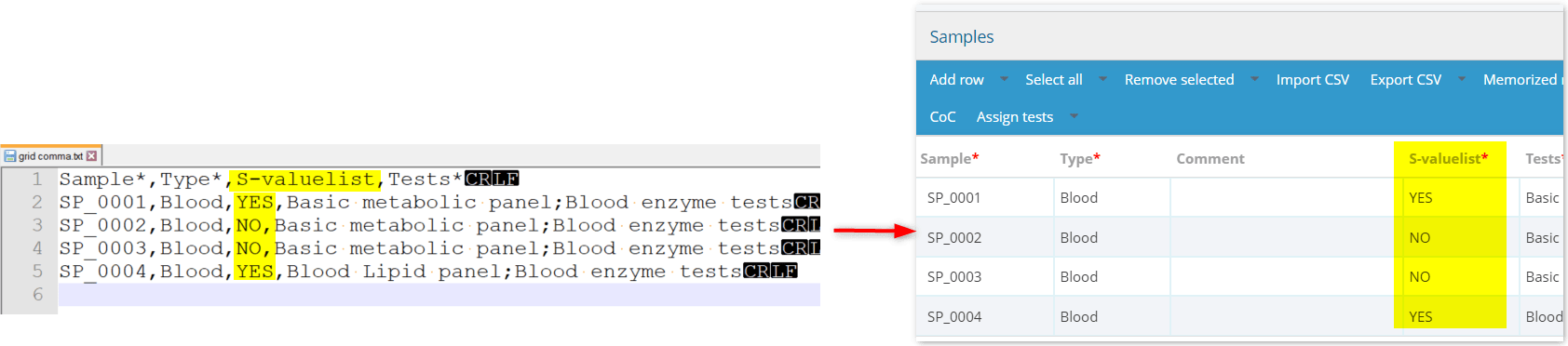
-
VÍCENÁSOBNÝ VÝBĚR:
- Musíte se ujistit, že hodnoty odpovídají těm, které již existují.
- Hodnoty, které neodpovídají stávajícím hodnotám, nebudou nahrány.
-
- PRAVIDLO 1 – Stejný oddělovač:
- Pokud používáte stejný oddělovač pro sloupce a možnosti s více možnostmi pak zadejte název testu do dvojitých uvozovek.

- PRAVIDLO 2 – jiný oddělovač:
- Použití jiný oddělovač pro separaci více testů než pro separaci kolon
-
ČÍSELNÉ:
- Hodnoty můžete přidávat i v desetinných číslech.
-
STRING & LONGTEXT:
- Zde můžete zadat text, stejně jako to děláte u výchozího pole komentáře popsaného výše.
výstrahaUjistěte se, že v textu, který píšete, nepoužíváte žádné oddělovače jako čárku, středník nebo tabulátor, jinak dojde ke konfliktu a data nebudou správně importována.
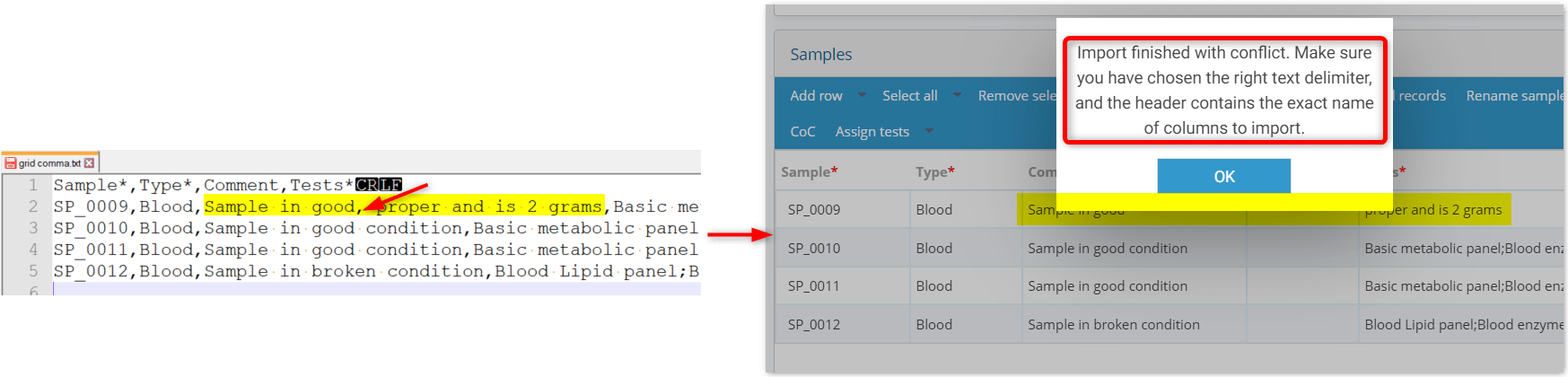
-
OBRÁZEK A SOUBOR:
- Vy CAN import souboru nebo obrázku pomocí CSV/textového souboru v úloze LSM, záložka vzorových parametrů.
-
PRŮMĚRNÁ, SD (STANDARDNÍ ODCHYLKA) A VYPOČÍTANÁ
- Tato pole se automaticky vypočítávají na základě jiných polí, takže je při importu polí nemusíte vyplňovat.
- Musíte však nahrát ostatní pole, jejichž hodnoty se mají v těchto polích vypočítat.
- Ostatní pole jsou číselná pole, jak je vysvětleno výše.
![]()
4. Uložte a proveďte úlohu
- Jakmile jsou informace o úloze importovány a dokončeny, můžete úlohu uložit a spustit.
Přečtěte si naši znalostní databázi, jak na to vytvořit a provést úlohu v LSM.
Související témata:
- Podívejte se prosím na KB na jak vytvořit a provést zakázku.
- Podívejte se na naši KB na jak vytvořit/importovat činidla a vybavení.
- Podívejte se na naši KB na jak vytvářet protokoly a typy vzorků.
- Podívejte se na naši KB na jak vytvořit parametry pro test.
- Podívejte se na naši KB na jak vytvářet výsledky a šablony faktur.
- Podívejte se na naši KB na jak vytvořit test.
- Přečtěte si naše manuál k LSM.